Персонализация опроса - это отличный способ познакомить респондентов с логотипом вашей организации, увеличить количество ответов на опрос и выделиться из толпы.
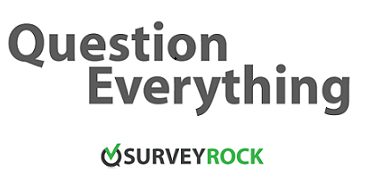
Два самых простых способа настройки опроса находятся в самом опросе:
Добавьте свой логотип - Владельцы наших аккаунтов Premium могут загружать свой собственный логотип и добавлять его в опросы для придания им более индивидуального стиля.
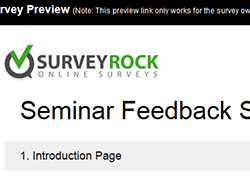
Выберите тему оформления опроса - В настоящее время мы предлагаем всем владельцам учетных записей несколько тем на выбор, которые меняют внешний вид и настроение вашего опроса. От простых до красочных, и мы постоянно добавляем новые. Наши пользователи аккаунтов Premium могут даже создавать свои собственные темы. Нажав на кнопку "Предварительный просмотр", вы сразу же увидите, как именно будет выглядеть ваш опрос для респондентов.
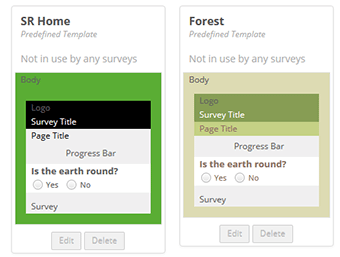
Дополнительные советы по настройке:
URL-адрес пользовательского опроса - Обычная ссылка на опрос SurveyRock выглядит примерно так: surveyrock.com/ts/P5GX3Z. Если вы перешли на тарифный план Premium, вы можете придать своему опросу более профессиональный вид и настроить ссылку так, чтобы она была понятна всем, например: surveyrock.com/ts/6036/Customer-Feedback.
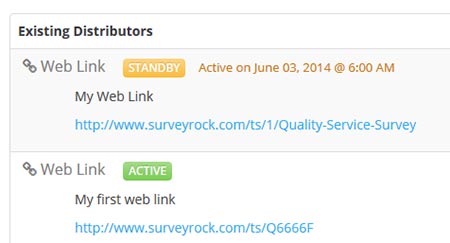
Поддержка всех языков - В настоящее время SurveyRock используется более чем в 200 странах мира. Мы разработали наш инструмент для проведения опросов таким образом, что вы можете использовать любой язык, чтобы ваши клиенты чувствовали себя желанными гостями. Просто введите свой опрос на языке вашей аудитории; если вы можете напечатать его, мы поддерживаем это!

Приглашение на опрос по электронной почте -Настроив электронное письмо с приглашением к участию в опросе, чтобы указать, кто вы и почему просите принять участие в опросе, вы не только придадите опросу в целом более персонализированный характер, но и, как правило, увеличите количество ответов.
Презентация результатов опроса в PowerPoint - Вы можете создать пользовательские диаграммы из результатов опроса и создать презентацию PowerPoint, которую можно дополнительно настроить, добавив текст на каждый слайд (название опроса на вводном слайде, а также вопрос опроса, отображаемый над каждой диаграммой).
Оставить ответ